Page 1
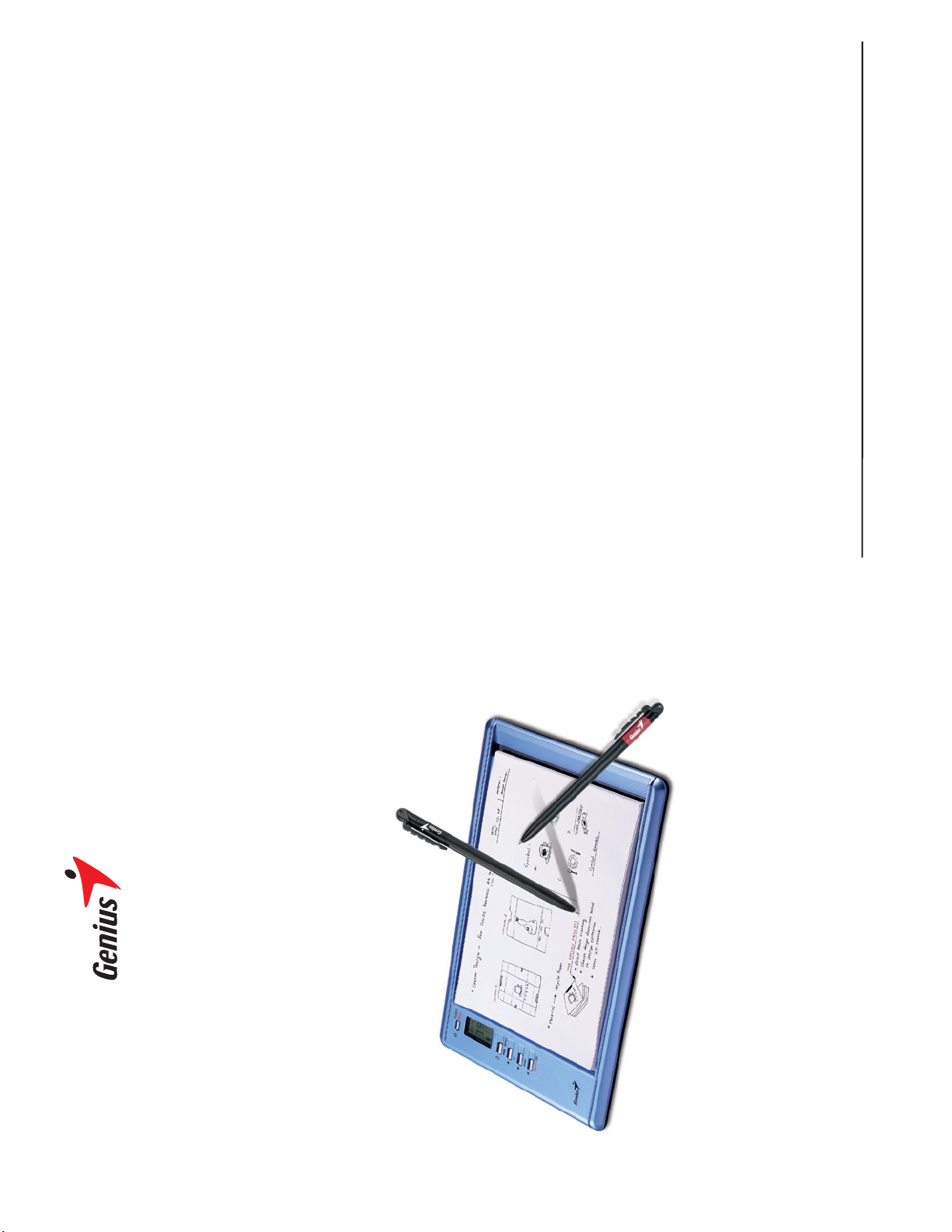
NEDERLANDS
i
1
de specificaties, vermeld in deze handleiding kunnen veranderen zonder
waarop de ontvanger is aangesloten.
Verklaring van het Federal Communications Commission
(FCC) in verband met hoogfrequente interferentie
Deze uitrusting werd getest en in overeenstemming bevonden met de limieten, gesteld
aan een digitaal apparaat van klasse B, behorend van Deel 15 van de FCC-regels. Deze
limieten werden opgesteld om een redelijke bescherming te bieden tegen schadelijke
interferenties in een residentiële omgeving. Dit apparaat genereert en gebruikt
hoogfrequente energie en kan die uitstralen, kan, indien niet gebruikt overeenkomstig de
instructies, schadelijke interferentie veroorzaken in de radiocommunicatie. Het is
nochtans niet zeker dat er storing zal optreden in een bepaalde installatie. Indien dit
apparaat schadelijke storing veroorzaakt in de radio- of televisieontvangst, wat
gemakkelijk kan worden aangetoond door het apparaat in- en uit te schakelen, wordt de
gebruiker aangemoedigd de storing te verhelpen door een of meer van de volgende
maatregelen:
Richt de ontvangstantenne anders, of verplaats haar.
Vergroot de afstand tussen het apparaat en de ontvanger.
Sluit het apparaat aan op een stopcontact dat tot een ander circuit behoort dan dat
Neem voor hulp contact op met de verdeler of een ervaren radio/tv technicus.
Handelsmerk-informatie
Genius en G-Note zijn geregistreerde handelsmerken van KYE SYSTEMS Corporation.
Microsoft en Windows zijn geregistreerde handelsmerken van Microsoft Corporation.
Pentium is een geregistreerd handelsmerk van Intel Corporation.
Adobe en Acrobat zijn geregistreerde handelsmerken van Adobe Systems Inc.
Alle andere handelsmerken zijn eigendom van hun respectievelijke eigenaars.
Copyright
© 2005 KYE SYSTEMS Corp. Alle rechten voorbehouden. Geen deel van deze
publicatie mag worden gereproduceerd, opgeslagen in een ophaalsysteem, of worden
overgezonden, in om het even welke vorm of om het even welk middel (elektronisch,
mechanisch, door fotokopiëren, opnemen, of anders), zonder de voorafgaandelijke
schriftelijke toelating van de uitgever.
Opmerking:
aankondiging vooraf.
™
G-Note
Digital Note Recorder
Model: G-Note 5000
Gebruikershandleiding
Page 2
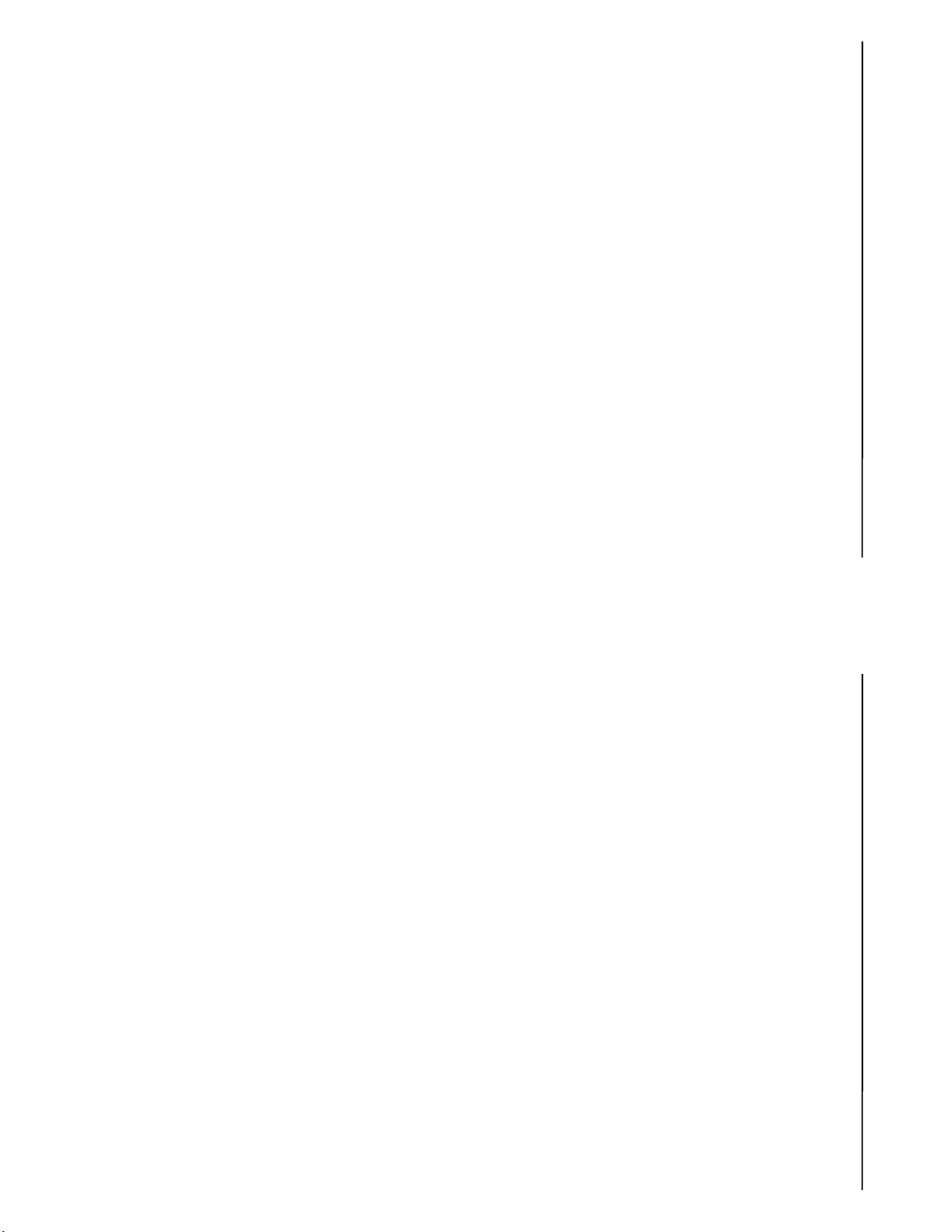
...............19
NEDERLANDS
RGANIZER
O
IGITAL
D
ET HOOFDSCHERM VAN DE
4.5 DE G-NOTE GEBRUIKEN ALS PEN TABLET.........................18
4.6 H
............................. 31
i
5000..................................29
OTE
G-N
4.7 DE STANDAARD-WERKBALK .......................................20
4.8 DE WERKBALK ANNOTATE .........................................24 4.9 DE WERKBALK DIGITAL PAGE......................................27
BIJLAGE ....................... ............................... ................... 29
NDERHOUD VAN UW
VERVANGEN VAN HET INKTPATROON VAN DE DIGITALE PEN ..........29
DE BATTERIJ VAN DE DIGITALE PEN VERVANGEN ......................29
O
PROBLEMEN OPLOSSEN. ........................................30
TECHNISCHE SPECIFICATIES
SPECIFICATIES DIGITAL NOTEPAD ......................................31
3
NEDERLANDS
.......................................................... ......4
.......................................................................................................... 9
i
2
............................................................. 15
USB poort ................................................................................................................. 5 Batterijvak ................................................................................................................ 5
Pengleuf.................................................................................................................... 5
Schrijfvlak............................................................................................................. 5
Dikte van het schrijfblok ................................................................................ 5
1.1 MOGELIJKE TOEPASSINGEN .........................................4 1.2 INHOUD VAN DE VERPAKKING .......................................4
1.3 SYSTEEMVEREISTEN .................................................4
Inhoud
INHOUD............................................................................2
1. INLEIDING
2. ONDERDELEN VAN DE G-NOTE 5000 ...........5
2.2 INSTALLEREN VAN DE BATTERIJ VAN DE PEN .......................6 2.3 EEN SCHRIJFBLOK BEVESTIGEN ..................................... 7
De G-NOTE 5000 inschakelen...................................................................... 8 Testen van de digitale pen ............................................................................ 8 Het LCD-display.................................................................................................. 9 Paginateller
2.4 INGEBOUWD OPSLAGMEDIUM ....................................... 7
3.3 MET EEN NIEUWE PAGINA BEGINNEN ............................... 9
3.4 NOTITIES WIJZIGEN ............................................... 10
3.5 PAGINA’S WISSEN ................................................. 10 3.6 UW G-NOTE CONFIGUREREN...................................... 11
3.6.1 HET MENU ROTATE.............................................. 11 3.6.2 HET MENU WORKBOOK ......................................... 12
3.6.3 HET WERKBOEK – DE OPDRACHT FORMAT DISK.............. 13
DE BATTERIJ
3.6.4 DE AUTO-UITSCHAKELTIJD INSTELLEN ......................... 14 3.6.5 RESTERENDE RUIMTE OP DE HARDE SCHIJF/DISPLAY ENERGIE IN
3.7 DE G-NOTE UITSCHAKELEN ....................................... 15
4.1 INSTALLEREN VAN DE DIGITAL ORGANIZER SOFTWARE ......... 16 4.2 DIGITALE PAGINA’S DOWNLOADEN VAN DE G-NOTE ............. 16
4.3 IMPORTEREN VAN DIGITALE PAGINA’S (WINDOWS XP) ......... 17
4.4 IMPORTEREN VAN DIGITALE PAGINA’S (WINDOWS 2000 & XP)18
4. DE DIGITAL ORGANIZER.......... ........................ 16
Page 3
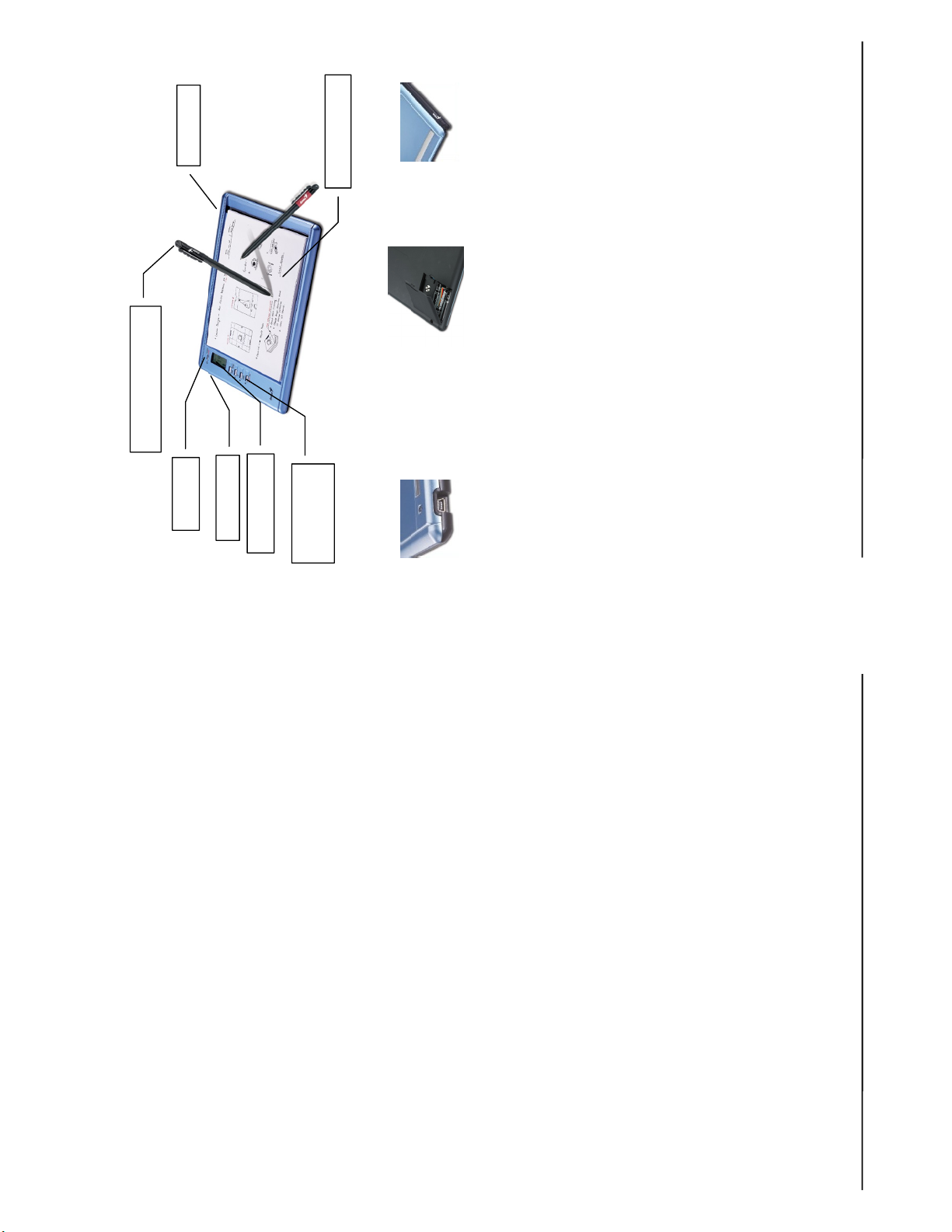
r
US
poo
t
Pengleuf
NEDERLANDS
Pen met digitale inkt
Aan/uit
2. Onderdelen van de G-NOTE 5000
Normaal papie
i
5
r
B
LCD display
Functie-
toetsen
USB poort Batterijvak Pengleuf
Schrijfvlak
Het schrijfvlak is het gebied op de G-Note 5000 waarop het schrijfblok is
geplaatst en de ingebouwde digitiser alles opvangt wat u tekent of schrijft met
uw digitale inkt-pen. Het schrijfgebied meet 150 x 210mm (5.9" x 8.3").
Dikte van het schrijfblok
De G-Note 5000 ondersteunt standaard A5 schrijfblokken met een maximale
dikte van 15mm (ongeveer 150 vellen papier).
NEDERLANDS
1. Inleiding
De G-Note 5000 digital note recorder laat u toe notities te nemen of tekeningen
i
4
1 x pen met rode digitale inkt
te maken in inkt op normaal papier, om daarna een digitale kopie over te
brengen naar een pc om daar te bekijken, bewerken, of door te zenden via e-
mail. De G-Note 5000 ondersteunt zowel de portret- als de landschapmodus,
en het unieke meerkleuren inktherkenningsconcept draagt in grote mate bij van
de betrouwbaarheid en de functionaliteit van het apparaat.
1.1 Mogelijke toepassingen
De G-Note 5000 kan worden ingezet in om het even welke situatie waarin
zowel een papieren document als een gedigitaliseerde kopie daarvan vereist
zijn, zoals bij het nemen van notities tijdens een vergadering of een lezing,
maar ook bij het elektronisch vastleggen van handtekeningen, het verwerken
van politie- of medische verslagen, of om enquêtes te houden of formulieren in
te vullen.
1.2 Inhoud van de verpakking
De volgende items zitten in de G-Note 5000 verpakking:
G-Note 5000 digital note recorder
1 x A5 schrijfblok
1 x pen met zwarte digitale inkt
4 x 1,5 volt AAA-batterijen voor G-Note 5000
3 x zwarte inktvulling (bewaard in het batterijvak)
USB-kabel voor G-Note 5000 (100 cm)
Mini schroevendraaier
2 x 1,4V knopcel voor digitale inkt-pennen
Digital Organizer-software cd-rom met elektronische handleiding
Minimum 128MB RAM
Minimum 32MB vrije ruimte op de harde schijf
Snelgids
Neemt u contact op met uw leverancier indien een van deze items zou
1.3 Systeemvereisten
Windows 2000, XP, of later
Pentium III – 500Mhz CPU of equivalent of later
Een vrije USB-poort
ontbreken of beschadigd zijn.
Cd-rom station
Page 4
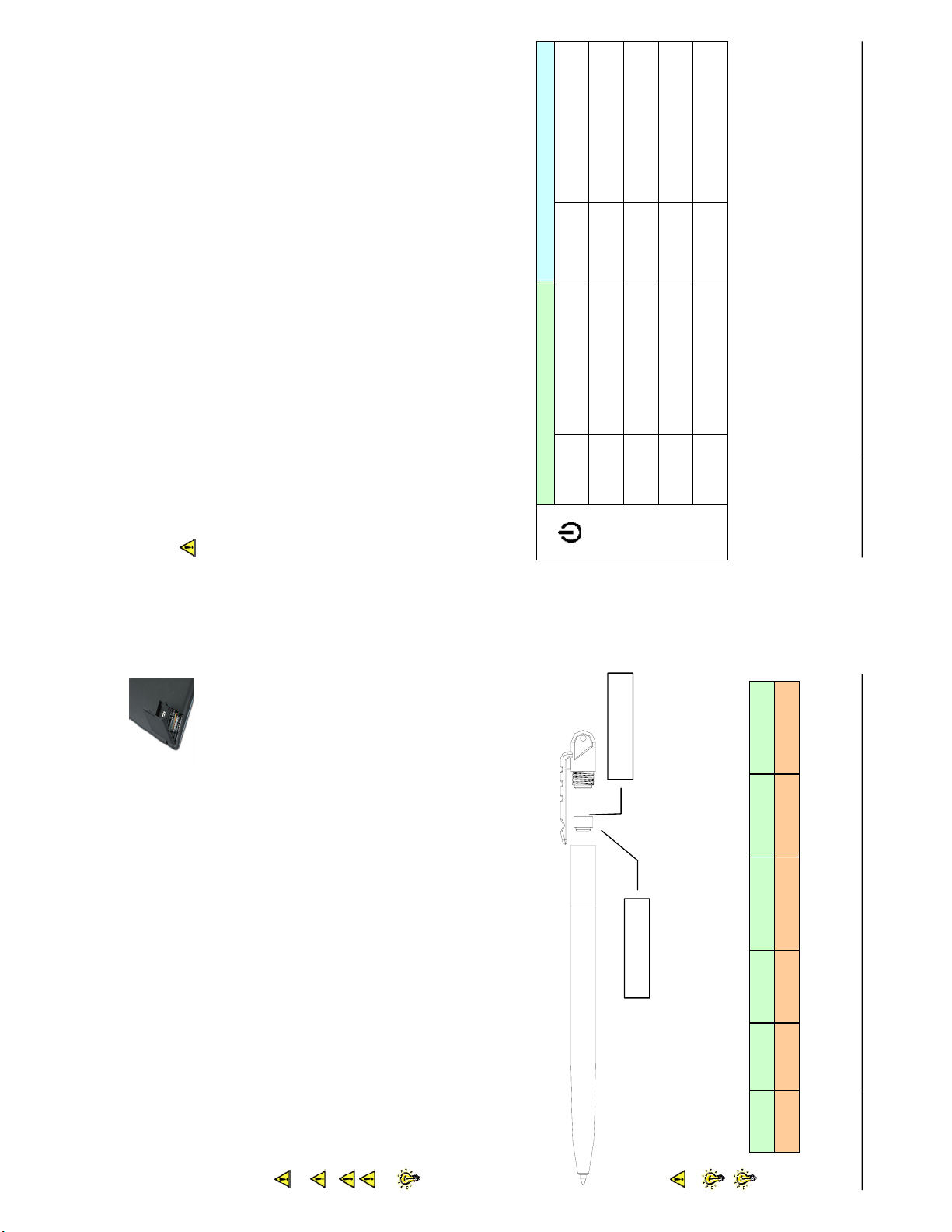
(
)
p
(-) p
waarde
waarde
Bevestigen
NEDERLANDS
ENTER
Selecteer een lagere
Selecteer een hogere
terugkeren
Annuleren en
ESC
DOWN
i
7
Probeer nooit een te groot schrijfblok in de G-Note 5000 te brengen
2.3 Een schrijfblok bevestigen
Bevestig een standaard A5 (150 x 210mm) schrijfblok met een maximum dikte
van 15mm door de kartonnen rug zo ver mogelijk in het gleuf van het notepad
te brengen.
NEDERLANDS
Batterijvak
2.4 Ingebouwd opslagmedium
Volgende pagina
DOWN
V
wissen
Pagina in geheugen
DELETE
³
beginnen
Nieuwe pagina
UP Vorige pagina UP
NEW
POWER Aan/uit MENU Naar menu
Notitiemodus Configuratiemenu
De G-Note 5000 is voorzien van een ingebouwd 32MB flash-geheugen om uw
met de hand geschreven notities op te slaan als een reeks digitale pagina’s in
een G-Note bestand (*.dnt). Windows herkent het flash-geheugen als een
verwijderbare harde schijf.
3. Gebruiksinstructies G-Note
Na het plaatsen van de batterijen en het schrijfblok kunt u beginnen met het
maken van handgeschreven notities en tekeningen met de digitale pen. Uw
notities worden tezelfdertijd doorgegeven en opgeslagen in het geheugen van
de G-Note 5000 als een reeks van digitale pagina’s in een G-Note –bestand
voor later gebruik op uw pc. In dit deel gaan we in op de hoofdfuncties van de
G-Note 5000.
3.1 Knoppen op het frontpaneel
U
olariteit
+
i
6
olariteit
Merk: GP IEC/JIS Eveready Varta Duracell
Schakel de G-Note 5000 altijd uit voor u nieuwe batterijen plaatst.
Het verwijderen van de batterijen zonder het apparaat uit te schakelen zal
met de meegeleverde mini-schroevendraaier.
deksel op te tillen terwijl u het nokje naar binnen drukt.
Plaats vier batterijen (1,5 volt, formaat AAA) in het
batterijvak, en let op de polariteit, zoals aan gegeven op
de binnenzijde van het deksel. Sluit het batterijvak door
het deksel op zijn plaats te klikken.
1. Verwijder de kleine blokkeerschroef van het batterijvak
2.1 Installeren van de batterijen
2. Open het batterijvak van de G-Note 5000 door het
leiden tot bestandsfouten. Het verkeerd plaatsen van de batterijen kan bestandsfouten veroorzaken. Meng nooit nieuwe en al gebruikte batterijen.
Met vier AAA alkaline batterijen zal het apparaat ongeveer 100 uren
continu werken. De levensduur van de batterijen hangt af van het
gebruikspatroon van de individuele gebruiker. Verschillende merken van
batterijen kunnen de levensduur van de batterijen beïnvloeden.
2.2 Installeren van de batterij van de pen
Schroef het bovenste deel van de pen en plaats de meegeleverde knopcel met
de negatieve pool (-) naar de punt van de pen. Schroef beide delen terug aan.
Het verkeerd plaatsen van de batterij leidt tot storingen in de werking van
de digitale pen.
De batterij van de digitale pen gaat ongeveer 14 maanden mee. Aanbevolen knopcellen:
Type: GPZA13 PR48 AC13E V13 DA13X
Page 5
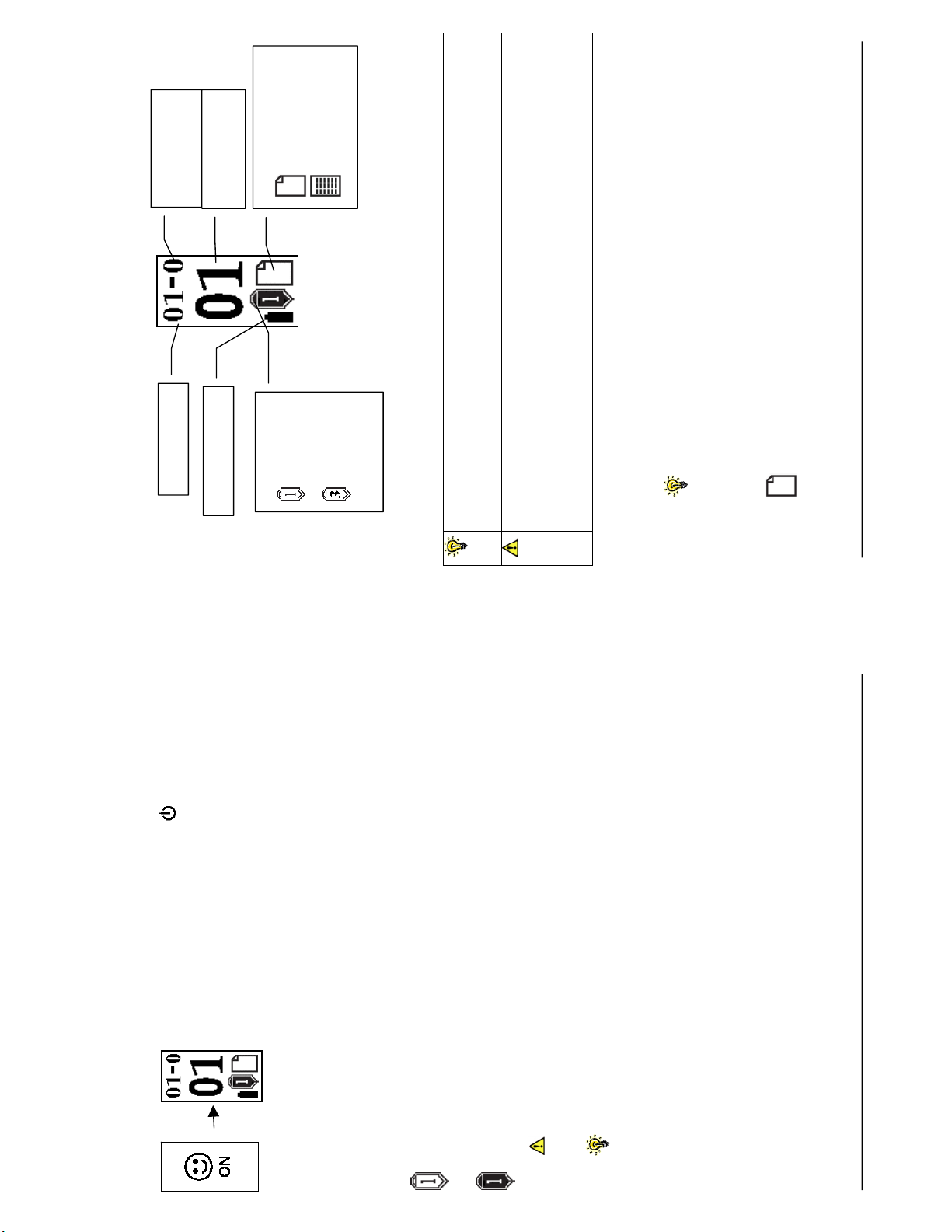
1)
j
Pagina met inhoud
NEDERLANDS
-
Paginateller
(honderdtallen
Paginateller
(getallen 0-99)
Nwe blanco pagina
Paginastatus
de bladen papier op het schrijfblok te
i
9
sterk aanbevolen
Het LCD-display
NEDERLANDS
status
Werkboek
Batteri
Zwarte inkt
Penpictogram
Rode inkt
The twee decimale cijfers van de pagina-teller worden vergroot in het
midden van het scherm, terwijl de honderdtallen (0-1) zichtbaar worden
achter het streepje op de bovenste lijn van het display.
Hoewel de G-Note 5000 theoretisch in staat is 99 werkboeken te beheren
van elk 199 digitale pagina’s, is dit in de praktijk beperkt tot de maximale
geheugencapaciteit van het ingebouwde flash-geheugen. De G-Note 5000
heeft een opslagcapaciteit van 32MB, ongeveer goed voor 511 digitale
pagina’s.
Paginateller
3.3 Met een nieuwe pagina beginnen
Druk op de knop New telkens u een vel op de schrijfblok omdraait om
een nieuw vel te beginnen.
Het wordt
nummeren en het werkboek- en paginanummer over te nemen op het
LCD-display telkens u een blad omkeert. Op deze manier zijn de
Zorg er om te voorkomen dat er digitale pagina’s op elkaar
komen te zitten voor dat de pagina-statusindicator op het LCD-
scherm altijd een lege pagina aangeeft voor u begint met
schrijven op een nieuw blad.
papieren vellen gesynchroniseerd met de digitale pagina’s in het
geheugen van de G-Note.
op het frontpaneel
Power
i
8
Houd de aan/uit-knop
ingedrukt en wacht enkele seconden tot de inschakel-
smiley op het LCD-display verschijnt. Na een seconde
wordt het hoofdscherm van de G-Note 5000 zichtbaar.
Beweeg de digitale pen kort over het vel papier. Het pen-pictogram wordt
zichtbaar op het LCD-display en het wordt wit om aan te geven dat de pen
werkt en zich binnen het werkgebied bevindt van de in de G-Note 5000
ingebouwde digitiser. Het pen-pictogram op het hoofdscherm wordt zwart van zodra u de punt
3.2 Het apparaat inschakelen
De G-NOTE 5000 inschakelen
Testen van de digitale pen
Zorg er voor dat u de knopcel in de pen installeerde voor u begint met de
volgende testen (zie deel 2.2 voor het installeren van de batterij).
Indien het pen-pictogram niet zichtbaar wordt terwijl u schrijft, moet u
nakijken of de knopcel correct werd geïnstalleerd en of ze niet leeg
is.
U kunt de digitale pen gebruiken als om het even welke normale
balpen om op het even welk stuk papier te schrijven. Gebruik
daarentegen geen gewone balpen om te gaan schrijven op de G-
Note 5000, omdat de notities niet worden geregistreerd.
van de pen tegen het papier drukt. De G-Note 5000 zal nu alle
penbewegingen gaan registreren die u op het papier maakt.
Page 6
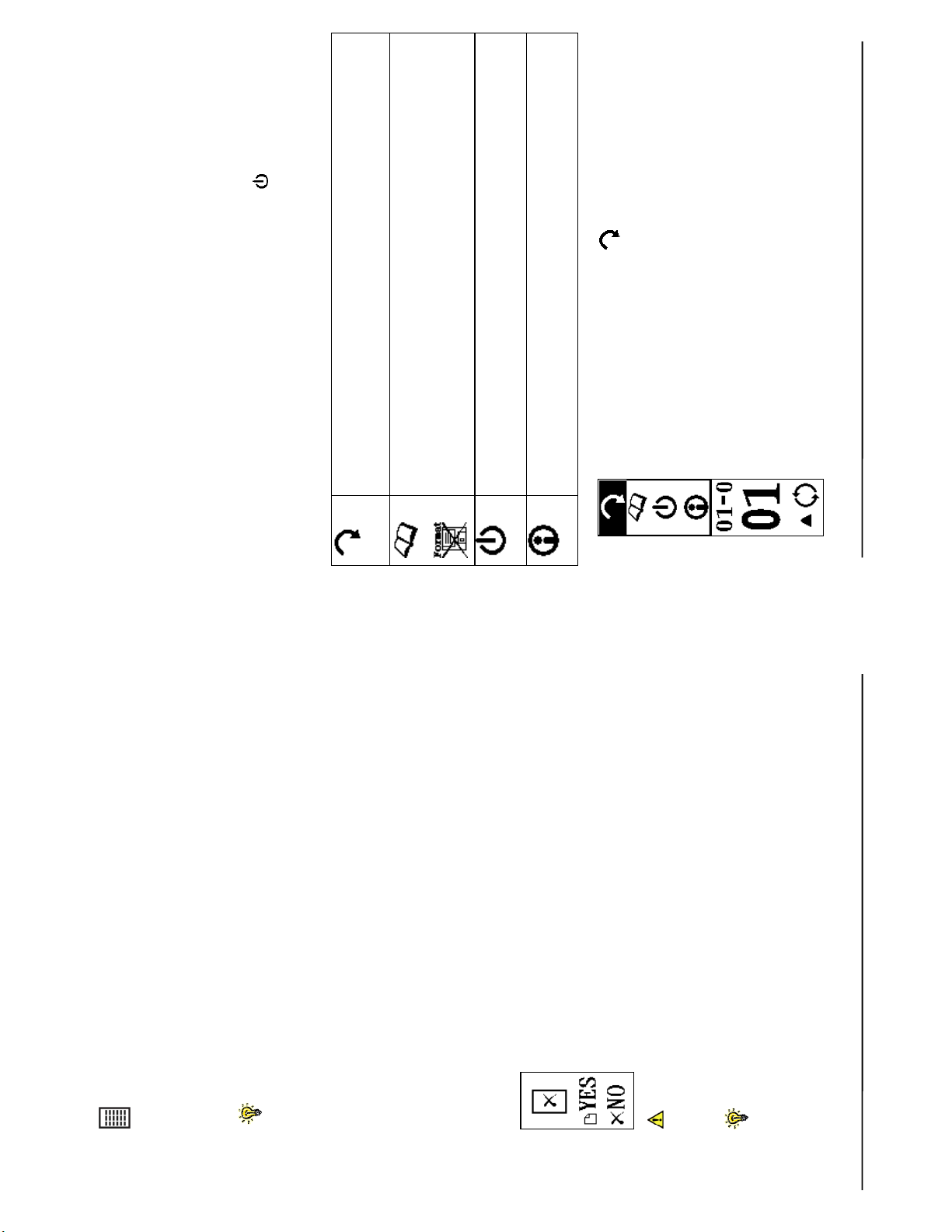
NEDERLANDS
op het frontpaneel.
te selecteren.
i
11
om het menu Rotate
3.6 Uw G-Note configureren
De G-Note werd ontworpen om te worden gebruikt in en groot gamma van
U
: met deze optie controleert u de status van de batterijen of de
Status
hoeveelheid geheugenruimte die nog overblijft voor het opnemen
Druk op
van notities.
3.6.1 Het menu Rotate
1.
: dit menu laat u toe de oriëntatie van het papier bij te regelen
Workbook: een nieuw werkboek beginnen (bijv. bij het begin van
een nieuwe meeting), of na het vervangen van het schrijfblok.
Rotate
van portret in landschap, of zelf de G-Note 5000 ondersteboven te
gebruiken.
volgende menu’s:
Het hoofdmenu verschijnt op het LCD-display. Door te drukken op de
toepassingen en omgevingen. Via de ingebouwde menu’s kunt u de G-Note
5000 gemakkelijk configureren overeenkomstig uw specifieke behoeftes. De
menu’s laten bijvoorbeeld toe, de oriëntatie van het papier te veranderen van
portret naar landschap, met een nieuwe werkboek te beginnen, of de
energiespaaropties bij te stellen.
Het hoofdmenu gebruiken U kunt op elk ogenblik tijdens het nemen van notities toegang nemen tot het
hoofdmenu door te drukken op de aan/uit-knop Power
functieknoppen U of V op het frontpaneel kunt u kiezen uit een van de vier
Workbook – Format disk: gebruik deze optie om het flash-
: u kunt de levensduur van de batterij aanzienlijk verlengen
geheugen te formatteren en de inhoud ervan volledig te wissen.
Suspend
door de automatische uitschakel-timer van de G-Note 5000 bij te
stellen.
[ENTER] om te bevestigen.
Druk op
2.
NEDERLANDS
Een dicht beschreven blad papier zal meer geheugenruimte
vragen dan een halfvol beschreven.
i
10
om te annuleren en terug te keren naar de
³
om de bewerking te bevestigen
Druk op
Na het drukken op de knop Delete verschijnt er eren
veiligheidswaarschuwing op het LCD-scherm.
U kunt meerdere vellen per keer terugkeren om eerdere nota’s
te bekijken. Indien u nochtans iets wilt gaan toevoegen op een
schrijfblok doorblaarde. Hierdoor keert de digitale pagina-opname
Druk op de knop Page Up om doorheen de vorige vellen te bladeren
om correcties te maken of dingen toe te voegen.
U
3.4 Notities wijzigen
bepaald blad, dan moet u eerst de paginateller synchroniseren door
zo lang op de knop Page Up te drukken tot de paginateller hetzelfde
nummer geeft als het nummer op het blad zelf. Druk op de knop Page
Down om door te gaan op het blad met uw meest recente notities.
Druk op de knop Page Down nadat u eerdere pagina’s op uw
V
terug naar uw laatste notities.
3.5 Pagina’s wissen
Drukken op de knop Delete stat gelijk met het afscheuren van of het
doorstrepen van een vel papier op de schrijfblok.
³
registratiemodus
Druk op
Wees voorzichtig de Delete-knop niet per ongeluk in te drukken,
omdat de inhoud van een gewiste digitale pagina uit het geheugen
niet kan worden hersteld, en de synchronisatie van de
Hoewel het wissen van pagina’s met behulp van de knop Delete
geheugenruimte vrij maakt, is deze werkwijze vooral voorzien als
noodoptie. Het wordt aanbevolen de met de G-Note 5000
meegeleverde Digital Organizer-software te gebruiken om pagina’s uit
paginanummers fout kan lopen!
het geheugen te wissen nadat u ze downloade op een pc.
Page 7

NEDERLANDS
i
13
hoofdmenu.
Druk op om te bevestigen en terug te keren naar het
4.
NEDERLANDS
om de bewerking te bevestigen.
Druk op
4.
om te annuleren en terug te keren naar de
³
Druk op
notitiemodus.
om de opdracht Format Disk te selecteren.
[ENTER] om te bevestigen.
Druk op V om het submenu Werkboek te selecteren.
Enter ³ Esc Terug naar hoofdmenu Terug naar notitiemode
3.6.3 Het Werkboek – De opdracht Format Disk
1.
Druk op
2.
Druk op V
3.
3.
i
12
om te bevestigen en terug te keren naar het
3.6.2 Het menu Workbook
Druk op V om het submenu Werkboek te selecteren.
1.
°:
90
Druk op U om de richting van het papier bij te regelen in stappen van elk
4.
Enter ³ Esc Terug naar het hoofdmenu Terug naar de notitiemode
hoofdmenu.
Druk op
Druk op [ENTER] om te bevestigen.
2.
Druk op V om het nummer van het werkboek op te hogen.
3.
Page 8

.
NEDERLANDS
i
15
3.6.5 Resterende ruimte op de harde schijf/Display
energie in de batterij
NEDERLANDS
1.
[ENTER] om te bevestigen.
Resterende ruimte op de harde schijf in %
Druk op V om het statusmenu te selecteren.
Druk op
2.
om terug te keren naar het hoofdmenu
³
Resterende energie in de batterij in %
Druk op
3.
om de G-note uit te schakelen.
Houd de aan/uit-knop Power ongeveer drie seconden ingedrukt
Enter ³ Esc Terug naar hoofdmenu Terug naar de notitiemode
3.7 De G-Note uitschakelen
De opdracht Workbook Format wist alle gegevens in het
flash-geheugen van de G-Note 5000!
Gebruik de opdracht Format van Windows niet om het flash-
geheugen te formatteren: hierdoor kunnen
compatibiliteitsproblemen ontstaan met het interne
i
14
om te bevestigen en terug te keren naar het
V om de tijd te verkorten of te verlengen (van 3 - 60
De tijd is standaard ingesteld op 15 minuten.
bestandssysteem!
Druk op V om naar het menu Suspend te gaan.
Enter ³ Esc Terug naar hoofdmenu Terug naar de notitiemode
3.6.4 De auto-uitschakeltijd instellen
1.
Druk op [ENTER] om te bevestigen.
2.
of
U
minuten) waarna de G-Note automatisch zal worden uitgeschakeld.
Druk op
3.
hoofdmenu.
Druk op
4.
Enter ³ Esc Terug naar hoofdmenu Terug naar de notitiemode
Page 9

NEDERLANDS
G-Note in pen tablet mode
i
17
Op het LCD-display ziet u een USB-connector
afgebeeld, om te bevestigen dat u met succes een
USB-verbinding maakte tussen de G-Note en uw
NEDERLANDS
pc, en dat de G-Note 5000 in pen tablet-modus is
De G-Note 5000 kan geen notities vastleggen zo lang hij in de pen tablet-
(zie deel 4.5).
De G-Note 5000 gebruikt geen energie uit de batterij, maar krijgt energie
Gebruik het 32MB flash-geheugen van de G-Note 5000 niet als
modus is.
vanuit uw computer via de USB-verbinding.
Dubbelklik op een .dnt bestand om de Digital
Organizer te openen, en de geselecteerde pagina
te importeren in het hoofdscherm van de
opslagmedium: het kan leiden tot bestandsfouten!
4.3 Importeren van digitale pagina’s (Windows XP)
Na het inpluggen van de USB-connector in uw pc
zal Windows XP automatisch het ingebouwde
32MB flash-geheugen van de G-Note 5000 als
verwijderbare harde schijf herkennen, en de
inhoud ervan weergeven als een serie digitale
pagina’s met als bestandsextensie .dnt.
Organizer.
USB-connector
en Setup.
installatie op [OK], wacht tot de
installatie klaar is, en klik
nogmaals op [OK].
4. Klik om door te gaan met de
i
16
4. De Digital Organizer
De Digital Organizer laat toe digitale pagina’s in Windows te bekijken, te
bewerken, van aantekeningen te voorzien, of via e-mail te verzenden. U kunt
de digitale pagina’s dowloaden van het in de G-Note ingebouwde geheugen
naar uw computer, en hen organiseren, van naam veranderen, wissen of
opslaan in de meest gebruikte formaten zoals JPG, BMP, of PDF.
4.1 Installeren van de Digital Organizer software
1. Schakel uw computer in, en start Windows. 2. Stop de Digital Organizer-cd in het cd-romstation. Indien op uw systeem de
doelmap (aanbevolen) en klik
op [OK].
“Autorun”-functie is ingeschakeld, wordt op het scherm het setup-menu
zichtbaar. Indien het setup-menu niet zichtbaar wordt na een tijdje,
dubbelklikken op Mijn computer op het Bureaublad van Windows, en
daarna na elkaar op de pictogrammen Compact Disc
3. Bevestig de plaats van de
4.2 Digitale pagina’s downloaden van de G-Note
Neem de met de G-Note 5000 meegeleverde
USB-kabel, en plug de kleine connector van de
kabel in de USB-connector van de G-Note 5000.
Zorg er voor dat uw computer is ingeschakeld, en
plug de grote connector van de kabel in een vrije
USB-poort van uw computer
Page 10

]. Het
Notepad
paneel
NEDERLANDS
Werkbalk Annotate
i
19
van het Windows-bureaublad. Alternatief kunt u ook klikken
Voor een correcte indeling op het scherm
moet u de G-Note 5000 in landschapsmodus
(horizontaal) draaien met de knoppen links op
het frontpanel.
Vermijd rechtstreeks contact tussen de punt
van de pen en het schrijfoppervlak. Bedek het
schrijfoppervlak met een vel papier, of
gebruik gewoon een leeg vel papier bij
gebruik van de G-Note in de pen tablet-
modus. Op deze manier vermijd u krassen of
sporen van inkt op het oppervlak van de G-
Note.
Digitale pagina-
werkbalk
op [Start] ► [Programma’s] ► [G-Note] ► [G-Note pictogram
Note pictogram
hoofdvenster van de Digital Organizer wordt op het scherm zichtbaar:
4.6 Het hoofdscherm van de Digital Organizer
Om het programma te starten Windows 2000 (of XP) dubbelklikken op het G-
Standaard werkbalk
G-Note
Explorer
paneel
Thumbnail paneel
Selecteer in het menu View de optie Show lines on the notepad om de
lijnen in het Notepad paneel zichtbaar te maken of te verbergen.
NEDERLANDS
4.4 Importeren van digitale pagina’s
(Windows 2000 & XP)
i
18
G-Note Explorer paneel
(boven), Thumbnail
paneel (onder)
Van zodra er een USB-verbinding is met uw pc, zal de G-Note 5000
meteen gaan optreden als pen tablet. U kunt de zwarte digitale pen
gebruiken – aangegeven als nummer 1 van op het LCD-display in de
notitiemodus – op dezelfde manier als de stylus van een traditioneel pen
tablet, een tablet pc, of een handheld computer.
In de pen tablet-modus, kunt u de pen bewegen over het schrijfgebied om
de cursor over het scherm te bewegen, klikken en dubbelklikken op
prgrammapictogrammen om hen te selecteren en te openen, en uw
notities te bewerken in het programma Digital Organizer en in de
gebruikelijke toepassingen die invoer met de vrije hand toelaten.
De functies van G-Note Explorer aan de linker
bovenzijde van het hoofdscherm zijn gelijkaardig aan die
van Windows Explorer. U kunt stations selecteren,
nieuwe mappen aanmaken, en bestanden kopiëren net
als u dat zou doen in Windows zelf.
Nadat u de G-Note 5000 aansloot op uw pc, wordt het
flash-geheugen zichtbaar als verwijderbare harde schijf
(bijv. G:\) in het paneel G-Note explorer.
Het Thumbnail paneel aan de linker benedenzijde van
het hoofdscherm geeft een reeks miniatuur-afbeeldingen
van alle digitale pagina’s in het lopende G-Note bestand.
Gebruik de schuifknop in de schuifbalk van het paneel
om door het volledige G-Note bestand te bladeren.
Klik met links op een voorbeeld om een digitale pagina te
selecteren. Dubbelklik op het voorbeeld om de digitale
foto te importeren in het Notepad paneel.
4.5 De G-Note gebruiken als pen tablet
Page 11

NEDERLANDS
en tik de nieuwe naam in
Rename
i
21
nieuwe map op het G-Note Explorer paneel.
Klik in G-Note Explorer op een map waarin u een
submap wilt aanmaken, en klik op het pictogram
Nieuwe map. Tik de gewenste mapnaam in, en
druk op [Enter].
U kunt gemakkelijk een specifieke selectie
digitale pagina’s verplaatsen door de thumbnails
De actueel geselecteerde digitale pagina opslaan onder een
andere bestandsnaam of onder een ander bestandsformaat
(bijv. .jpg, .bmp, .pdf, enz.)
Save
as
New folder: digitale pagina’s organiseren op uw harde schijf
Selecteer en houd de Shift-toets ingedrukt om
van het Thumbnail paneel te slepen naar de
opeenvolgende pagina’s te selecteren, of de
Ctrl-toets om niet op elkaar volgende pagina’s te
selecteren, en sleep de pagina’s naar de nieuwe
map die u aanmaakte op het G-Note Explorer
paneel.
Klik op het pictogram
bij de thumbnail.
U kunt ruimte vrij maken op het flash-geheugen van de G-NOTE 5000
of dat zelfs volledig gaan wissen door een selectie van of alle digitale
pagina’s te verplaatsen naar uw harde schijf: selecteer in de G-NOTE
Ruimte vrij maken in het flash-geheugen
explorer de Verwijderbare harde schijf van de G-Note, selecteer de
digitale pagina’s die u wilt wissen, en klik op het pictogram Delete op de
Zorg er voor back-ups te maken van de digital pagina’s in het flash-
geheugen van de G-Note 5000 door ze te kopiëren naar een map op
uw harde schijf voor u ze wist. Eens gewiste digitale pagina’s kunnen
Standaard werkbalk.
niet worden hersteld!
Rename
NEDERLANDS
Een volledig nieuwe G-Note
digitale pagina aanmaken vanuit
het niets.
Openen van een bestaand G-
Note bestand. Gebruik de dialoog
om het bestand te vinden in het
flash-geheugen van de G-Note
5000, of op uw harde schijf.
20
i
Opslaan van de actueel geselecteerde digitale pagina. De
pagina zal worden opgeslagen als een G-Note digitale pagina
met bestandsextensie .dnt .
New
Geplaatst aan de linker bovenzijde van het scherm bevat de standaard
werkbalk pictogrammen voor alle gebruikelijke bureaubladfuncties zoals het
openen, opslaan, afdrukken, knippen, kopiëren, of plakken van selecties, enz.
4.7 De Standaard-werkbalk
De gedetailleerde beschrijving van de pictogrammen ziet er uit als volgt:
Open
Save
Page 12

kunt u uw
PDF
NEDERLANDS
Save as
dialoogvak om de bewerking af te
sluiten. Uw e-mailprogramma wordt
geopend, en de pagina’s willen
bijgevoegd als een reeks JPG-
bestanden, of…
6. …een multi-pagina PDF-bestand.
Met het pictogram
digitale pagina’s gaan bewerken tot en
opslaan als een multi-pagina PDF-bestand.
Maak eerst een selectie digitale pagina’s in
het Thumbnail panel door met de Shift-toets
ingedrukt opeenvolgende pagina’s te
selecteren, of de Ctrl-toets om niet-
opeenvolgende pagina’s te selecteren.
Knip de geselecteerde delen of objecten uit in het Notepad
Druk de actueel geselecteerde pagina af
paneel
Kopieer de geselecteerde delen of objecten in het Notepad
paneel
Klik op de knop [Convert] om de bewerking te voltooien en uw selectie
Klik daarna op het pictogram Save as PDF om het dialoogvak te
openen en de digitale pagina’s te selecteren die u wilt opslaan als multi-
pagina PDF-bestand.
Om bestanden aan uw selectie toe te voegen vanaf andere plaatsen op
uw harde schijf klikt u op de knop [Add File…] button in het dialoogvak,
en bladert u tot bij de bestanden die u wilt toevoegen. Klik op de
knoppen [Move up] of [Move down] om de volgorde van de pagina’s in
het PDF-bestand te wijzigen, of op [Remove file] om een digitale pagina
uit uw selectie te verwijderen.
op te slaan in een map naar keuze op uw harde schijf.
Print
Cut
Copy
23
i
5. Klik op de knop [Attach] in het
om de
NEDERLANDS
Klik op het pictogram
Delete
geselecteerde digitale
Save as PDF
pagina(s) te wissen.
i
22
JPG-bestanden of als PDF-bestand.
Gebruik het pictogram E-Mail om uw
selectie digitale pagina’s in het Thumbnail
paneel aan te hechten als een reeks JPG-
bestanden, of als een PDF-bestand met
meerdere pagina’s, in een e-mail
beweeg de cursor naar rechts om
wordt uw selectie zichtbaar in het
dialoogvak Attach file(s).
programma zoals MS Outlook of Outlook
Express.
1. Na het klikken op het pictogram E-Mail
opeenvolgende pagina’s te selecteren.
2. Houd de Shift-toets ingedrukt en
op individuele namen om niet
opeenvolgende pagina’s te selecteren.
3. Of houd de Ctrl-toets ingedrukt en klik
dialoogvak, en ga naar de digitale
pagina-bestanden op uw harde schijf die
u aan de selectie wilt toevoegen. Klik op
de knoppen [Move up] of [Move down]
om de volorde van de pagina’s te
wijzigen. Selecteer in het drop down-
menu of u de pagina’s wilt bijvoegen als
4. Klik op de knop [Add File…] in het
Digitale pagina’s, gewist met deze functie kunnen
Klik op [OK] om te bevestigen, of op [Cancel] om deze
Delete
niet worden hersteld!
actie te annuleren.
E-Mail
Page 13

NEDERLANDS
Klik op de knop [OK] om te
2. Selecteer de vorm van de penpunt.
bevestigen.
op de knop [More Colors…] om het
kleurenmenu uit te breiden. Klik op
de knop [OK] om te bevestigen.
Beweeg de cursor over het
oppervlak of de objecten in het
Notepad paneel die u wilt selecteren
om ze te knippen, te kopiëren, of te
plakken via de opdrachten Cut,
Copy, of Paste, of ze van vorm te
veranderen via de opdracht
Annotate pen properties.
3. Selecteer de kleur van de pen. Klik
delen van het Notepad paneel te gaan markeren met
te bewerken met het potlood.
markeerinkt.
pennentrekken of objecten een voor een te wissen,
door de wis-cursor over de pennentrekken te bewegen
die u wilt wissen.
U kunt rechtstreeks uw selectie gaan kopiëren en plakken in
Microsoft Office-programma’s zoals Word, Excel, en Outlook om
ze verder te bewerken of te verzenden via e-mail.
25
i
NEDERLANDS
om naar een digitale pagina te
Search
Pencil Selecteer het pictogram Pencil om het Notepad paneel
Highlighter Selecteer het pictogram Highlighter om bepaalde
Erase stroke Selecteer het pictogram Erase stroke om de
Het ‘Select tool’: kopiëren en verplaatsen van objecten
(zie hieronder). De
Klik op het pictogram About
om de laatste software-
upgrades te vinden van het
Digital Organizer-programma.
1. Begin met het selecteren van de
en selecteer de zoomfactor.
selectie wordt zichtbaar in een
selectievak. U kunt nu de kleur en
de vorm van de penpunt
aanpassen, en op de knop [OK]
objecten die u wilt wijzigen met het
Select tool
klikken om te bevestigen.
i
24
Klik op de pijl omlaag in de drop downlijst
Zoom
Plak de geselecteerde delen of objecten in het Notepad
zoeken op uw harde schijf.
paneel
Klik op het pictogram
Het ongedaan maken herstellen
De laatste actie ongedaan maken
Zoom
Gebruik dit dialoogvak om het
pentype te selecteren en de
kleur en de vorm van de
penpunt, en bewerk de
opgenomen notities in het
Notepad paneel.
Search
Paste
Redo
Undo
About
De werkbalk Annotate laat toe digitale pagina’s te gaan bewerken met
viltpennen en markeerpennen van diverse kleuren en vormen. Er werd een wis-
functie ingebouwd om gemakkelijk correcties uit te voeren. U kunt de pen
tablet-functionaliteit van de G-Note 5000 gaan gebruiken (zie deel 4.5) om uw
4.8 De werkbalk Annotate
digitale pagina’s snel en handig te bewerken.
Eigenschappen G-Note pen
Page 14

NEDERLANDS
om de grootte en de vorm
Klik op het pictogram Pen tip
shape
van de penpunt te selecteren. Het
veranderen van de vorm van de
Pen tip shape
penpunt laat u toe te komen tot
verbazingwekkende kaligrafieën.
Klik op het pictogram Pen tip
color om het kleurenmenu te
openen en de kleuren van de
viltpen of de markeerpen te
selecteren of te veranderen. Klik
op [More Color…] om het
kleurenmenu te vergroten.
op het frontpaneel telkens ze een vel
kunt u de opgeslagen notities traceren als een
Untangle
sequentie van frames, en de over elkaar liggende beelden gaan
splitsen op dat punt in de tijd waarop u vergat te klikken op de knop
New page. Het resultaat bestaat terug uit twee afzonderlijke en perfect
papier omdraaien op het om eren nieuwe pagina in het geheugen te
starten.
Dit leidt onvermijdelijk tot over elkaar
liggende digitale pagina’s in het
geheugen van de G-Note en
tekeningen van een verderop
komende pagina die over een
tekening van een eerder pagina wordt
Een vaak voorkomende vergissing van gebruikers is het vergeten te
drukken op de knop New page
Op elkaar liggende pagina’s ontkoppelen
gelegd. Dergelijke beelden over elkaar
Met de functie
verschijnen daarop als brabbeltaal in
het venster van de Digital Organizer.
leesbare pagina’s:
27
i
Kleur penpunt
4.9 De werkbalk Digital page
De werkbalk Digital page biedt enkele krachtige functies voor het herstellen en
manipuleren van uw digitale pagina’s.
NEDERLANDS
Resultaat
(zie hoger).
MS Excel
De selectie verschijnt in een
selectievak. U kunt de kleur en
de vorm van de penpunt
wijzigen, en op [OK] klikken om
objecten die u wilt wijzigen via
het Select tool
1. Start met het selecteren van de
MS Word
MS Outlook
te bevestigen.
Gebruik het dialoogvak Pen
Properties om de bewerkingen op
penpunt. Klik op de knop [OK]
om te bevestigen.
2. Selecteer de vorm van de
het Notepad paneel te wijzigen.
Klik op de knop [More Colors…]
3. Selecteer de kleur van de pen.
om het kleurenmenu uit te
breiden. Klik op de knop [OK]
om te bevestigen.
i
26
Annotate Pen Properties
Page 15

g
Batterijvak
NEDERLANDS
i
29
Bijlage
Vervangen van het inktpatroon van de digitale pen
NEDERLANDS
om een dialoogvak
Klik op het pictogram
Untangle
te openen, bestaande uit twee
cartridgetip in naar het midden van de nok.
Open het batterijvak van de G-Note 5000 door de het
deksel op te tillen terwijl u nok naar binnen drukt om de
cartridge van de pen los te maken.
1. Houd de digitale pen omhoog en voer de
2. Druk de pen lichtjes in de nok.
3. Trek de inktcartridge zachtjes uit de pen.
tegen een hard oppervlak tot hij op zij n plaats
4. Voer een nieuwe cartridge in en druk de tip stevig
springt.
De batterij van de digitale pen vervangen
Hoewel de batterij van de digitale pen ongeveer 14 maanden zal meegaan, kan
de batterij in de pen leeg geraken indien u ontbrekende, verlengde, verkorte, of
verdraaide inktlijnen ziet, of zelfs een beduidende afname van de dikte van de
lijnen. Als dat het geval is moet de batterij worden vervangen (zie deel 2.2 voor
instructies over het vervangen van de batterij van pen.
Onderhoud van uw G-Note 5000
Denk om de juiste werking van uw G-Note 5000 te verzekeren om de volgende
niet zal worden gebruikt. Hierdoor voorkomt u de mogelijkheid dat de
batterijen gaan lekken en de inwendige onderdelen gaan corroderen.
gaan gebruiken.
oppervlak van de G-Note 5000.
neutraal detergent bevochtigde doek.
raken indien hij wordt onderworpen aan sterke schokken of trillingen.
Vermijd het plaatsen van magnetische media of zware voorwerpen op het
voorzorgsmaatregelen:
Verwijder de batterijen van de G-Note 5000 indien het apparaat langere tijd
Verwijder de knopcel uit de digitale pen indien u haar langere tijd niet zult
Reinig de pen en de behuizing met een zachte licht met water of een
Laat de digitale pen of de recorder nooit vallen. De G-Note 5000 kan stuk
Vermijd het snijden op het verkrassen van het oppervlak van de G-Note
5000.
Dompel de pen of de digitale recorder nooit onder in vloeistof.
Vermijd het gebruiken of het bewaren van de pen en de recorder bij
extreem hoge of lage temperaturen of bij relatief hoge vochtigheidsgraden.
het onderhoud over een gekwalificeerde technici.
elektrische of magnetische velden opwekken.
Haal de G-Note 5000 of de pen nooit uit elkaar: de garantie vervalt. Laat
Gebruik de G-Note 5000 nooit in de buurt van uitrustingen die sterke
pagina’s:
Op de bovenste pagina ziet u
de eerder opgenomen pagina.
De Digital Organizer-software
gaat automatisch proberen te
achterhalen op wel, punt in de
tijd i vergat te drukken op de
knop New page. De onderste
pagina geeft de notities en
tekeningen van de
bovenliggende pagina.
Frame
schuiver en
pijlen
omhoog en
omlaa
U kunt het losmaakproces ontkoppelen
door de schuiver omhoog of omlaag te
slepen over de schuifbalk, en de linker
muisknop los te laten.
Verder kunt u ook klikken op de pijlen
omhoog of omlaag boven- of onderaan de
schuifbalk om stap voor stap doorheen het
notities te stappen.
Klik op de knop [Untangle] om de over
elkaar liggende pagina’s op te delen in
nieuwe en herstelde pagina’s.
28
i
Tik de commentaren in die u wilt aanhechten aan de
geselecteerde digitale pagina, en klik op [OK] om te
Thumbnail paneel.
Ga naar de volgende digitale pagina op het Thumbnail
pagina in de zin van wijzers van
een uurwerk, of tegen die zin in.
Rotate page Draai de actueel geselecteerde
Page up Ga naar de vorige opgeslagen digitale pagina op het
paneel.
Comments
Page down
bevestigen.
Page 16

NEDERLANDS
i
31
Technologie Electromagnetische digitizer
Afmetingen 281(L) x 180(B) x 12(H) mm
Gewicht 358g (batterijen niet inbegrepen)
Afmeting papier 150 x 210mm DIN A5
Dikte schrijfblok Max. 15 mm / ongeveer 150 sheets
Technische specificaties
Specificaties digital notepad
NEDERLANDS
100 ± 20 uren (doorlopend gebruik)
Opslagmedium Ingebouwd 32MB flash-geheugen
Voeding Alkaline batterijen AAA 1.4V x 4
Levensduur
batterijen
Stroomverbruik 3V / 20mA ± 5mA
Verbruik 60mW ± 15mW
Automatisch uitschakelen na 15 min. niet gebruiken
(instelbaar)
Energie-
spaarstand
Interface USB 1.1
Specificaties digitale pen
140(L) x 10mm Ø
Afmetingen
Gewicht 12g inclusief batterij
Energiebron Een 1.4V knopcel (PR48)
Levensduur batterij Ongeveer 1000 uren (doorlopend gebruik)
67.1(L) x 2.3mm Ø
Inktpatroon
Bestandsformaten
Eigen DNT - DNF
Bestaand JPG – BMP - PDF
of zwart (zie deel 3.2)
Problemen oplossen
i
of - op het LCD-display verschijnt.
geeft. Opmerking: u kunt door elkaar liggende pagina’s
bij het nemen van nota’s om zeker te zijn van een correcte pen-
De batterijen van de G-Note 5000 kunnen leeg raken tijdens het
nemen van notities. Vervang de batterijen (zie deel 2.1 voor nadere
instructies). Controleer of het batterijvak correct is gesloten in de notitiemodus. Misschien gebruikte u een schrijfblok dikker dan de maximaal
Zorg er voor dat u drukt op de knop New op het frontpaneel telkens u een
vel papier omdraait op de notepad zodat u een nieuwe digitale pagina
begint, en zorg er voor dat het pictogram Page op het LCD-display een
leeg blad
herstellen met de functie Untangle (zie deel 4.9).
Er liggen twee of meer beelden over elkaar.
D G-Note 5000 legde maar een deel van de notities vast.
toegelaten 15mm. Hierdoor beweegt de punt van de digitale pen
buiten de leeshoogte van de G-Note 5000. Controleer of het
penpictogram op het LCD-display wit is
leeshoogte.
Nadat u het apparaat inschakelde, kan het een seconde of twee duren
Geeft de G-Note 5000 a.u.b. de kans correct op te starten.
voor het pagina-pictogram -
Misschien stelde u de automatische uitschakeling in op een te korte
periode (zie 3.6.4.). Maak de auto-uitschakeltijd groter.
Verlengde of verstoorde inktstrepen
Gebruik nooit twee pennen tegelijkertijd, en plaats pen 1 niet op het vel
papier terwijl u schrijft met de andere.
Hoewel de G-Note 5000 theoretisch in staat is tot 99 werkboeken van elk
199 digitale pagina’s te beheren, is deze mogelijkheid in realiteit beperkt
tot de maximale opslagcapaciteit van het ingebouwde flash-geheugen. De
G-Note 5000 heeft een opslagcapaciteit van 32MB, wat goed is voor
ongeveer 511 digitale pagina’s.
De paginateller bereikte nog niet 99, maar het geheugen is vol.
30
Page 17

NEDERLANDS
32
i
Systeemvereisten
Windows 2000 of XP
Besturingsysteem
Min. 32MB
CPU Pentium III 500MHz of equivalent of hoger
RAM 128MB of meer aanbevolen
Interface Vrije USB poort; cd-romstation
Vrije ruimte op de
harde schijf
